Innehållsförteckning
I den här handledningen hittar du instruktioner om hur du hittar och tar bort dubbla filer i Windows. Oavsett vilken enhet vi använder hanterar vi ofta många filer och mappar. Det är inte heller någon hemlighet att våra telefoner och datorer med tiden (kanske månader eller till och med år) samlar på sig dubbla filer, vilket inte bara tar upp utrymme utan också gör att våra enheter blir långsammare.
Det bästa du kan göra i det här scenariot är att hitta de dubbla filerna och radera dem eller överföra dem till en annan enhet som en säkerhetskopia. Men var och hur hittar du de dubbla filerna i första hand? I den här guiden kommer vi att visa dig olika metoder för att hitta dubbla filer i Windows.
Hur man hittar och tar bort dubbla filer i Windows.
- Metod 1. Hitta dubbla filer manuellt.Metod 2. Hitta dubbla filer med ett gratis program från tredje part.
Metod 1. Hitta och ta bort dubbla filer manuellt med hjälp av File Explorer.
Windows erbjuder inget enkelt sätt att hitta och ta bort dubbla filer, eftersom det enda sättet att utföra den här uppgiften är att söka efter eller hitta dubbla filer manuellt genom att använda ett av följande sätt i Utforskaren:
Sätt 1. Leta upp dubbla filer med hjälp av detaljvyn.
1. Ändra Visa till Detaljer .

2. Klicka på kolumnen "Namn" för att sortera filerna efter namn.
3. Leta upp och ta bort dubbla filer med hjälp av den information som visas i deras detaljer. (Storlek, datum för skapande eller ändring osv.).
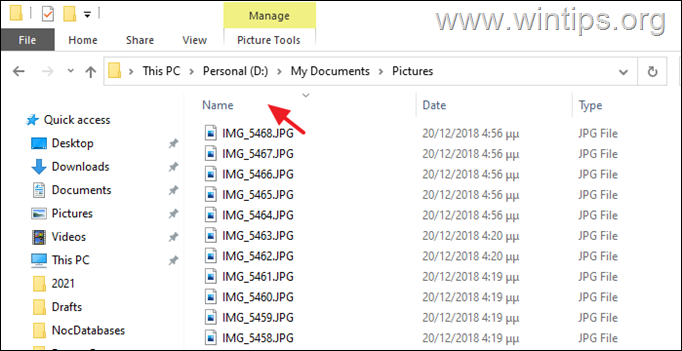
Sätt 2. Leta upp dubbla filer med hjälp av förhandsgranskningsfönstret.
- Öppna två separata fönster i Utforskaren för de mappar du vill hitta dubbla filer. Från Visa och aktiverar fliken " Förhandsgranskningsfönster " i båda fönstren.
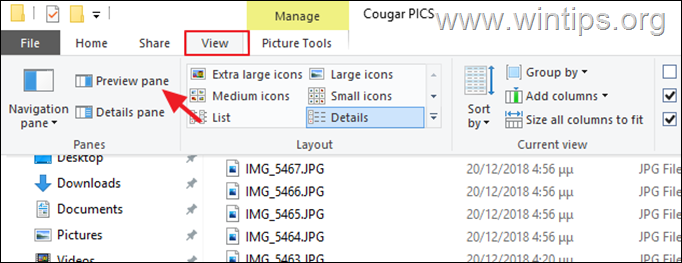
3. Öppna filerna separat i varje fönster och jämför deras innehåll i fönstret Förhandsgranskning.
Sätt 3. Använda sökfunktionen för att hitta dubbla filer.
Om du redan har information om filerna i förväg kan sökrutan i Utforskaren hitta filerna på nolltid.
- Öppna bara Utforskaren och gå till Denna dator Skriv nu in en detalj om din målfil och tryck på Gå in på (Om du till exempel letar efter dubbletter av en PDF-fil kan du söka efter ".pdf"). Ändra sedan Visa till Detaljer och sortera resultaten genom att Namn för att hitta de dubbla filerna.
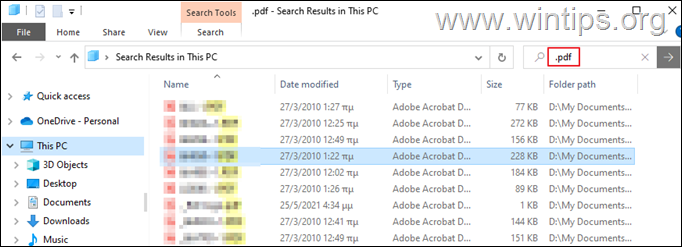
Metod 2. Hitta och ta bort dubbla filer med hjälp av Free Duplicate File Finder-program.
Den andra och enklare metoden för att hitta dubbla filer i Windows är att installera ett Duplicate Finder-program som underlättar arbetet.
Nedan finns några GRATIS program för att hitta och ta bort dubbla filer på din dator.
CCLEANER.
CCleaner är ett av de mest populära verktygen eftersom det inte bara hjälper dig att rensa datorn från oönskade program, utan också erbjuder ett verktyg för att hitta och ta bort dubbla filer i Windows.
1. Gå till den officiella sidan för CCleaner och installera den officiella versionen av CCleaner. Gratis Version.
2. När det är installerat öppnar du programmet och väljer Verktyg i den vänstra panelen. Välj sedan Duplicate Finder .
3. Välj nu helt enkelt den enhet (eller de enheter) som du vill söka efter dubbla filer (eller klicka på Lägg till för att inkludera en specifik plats) och klicka på Sök på för att starta sökningen. *
Obs: Du kan också filtrera sökningarna genom att markera/avmarkera alternativen i den högra rutan.
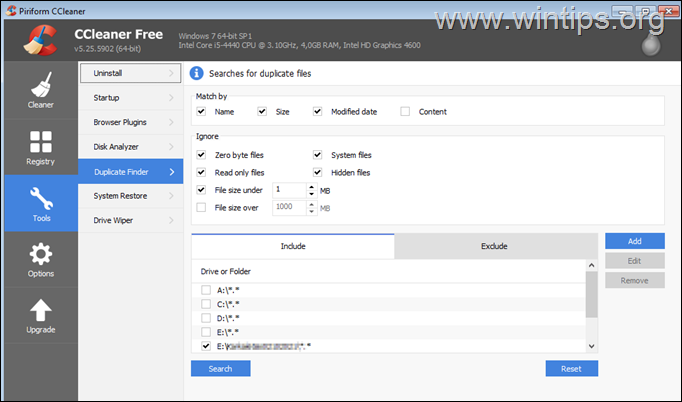
4. Efter skanning Slutligen väljer du de filer som du vill ta bort och klickar på knappen Ta bort markerade för att fortsätta.
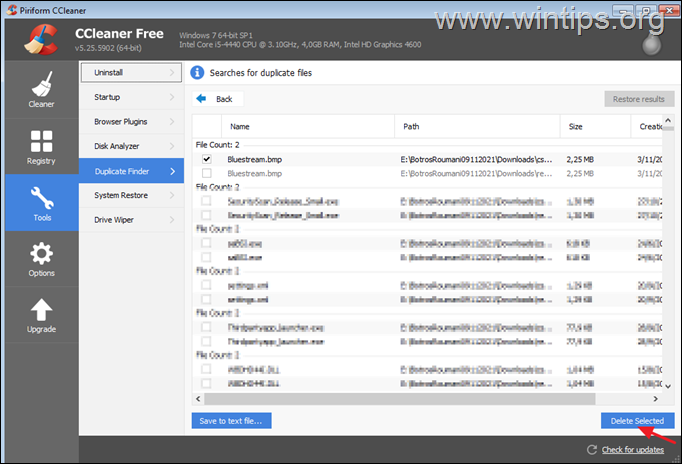
GLÄNSANDE DUPLIKATRENGÖRINGSMEDEL
Glary Duplicate Cleaner är ett annat gratis program för att hitta och ta bort dubbletter i Windows.
1. Ladda ner och installera Glary Duplicate Cleaner.
2. Starta programmet och välj var du vill söka efter dubbletter (enheter eller mappar), och använd Alternativ för att anpassa sökningen. När du är klar klickar du på Skanna .
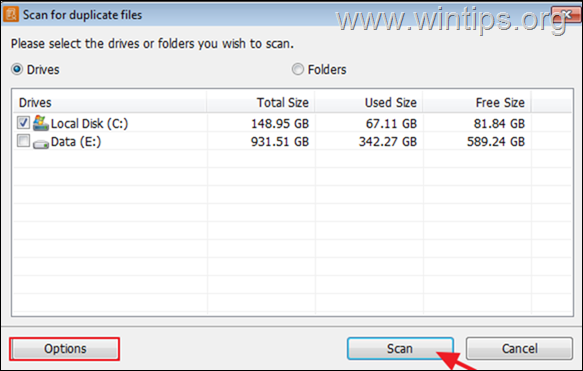
3. När skanningen är klar väljer du de dubbla filerna och tar bort dem.
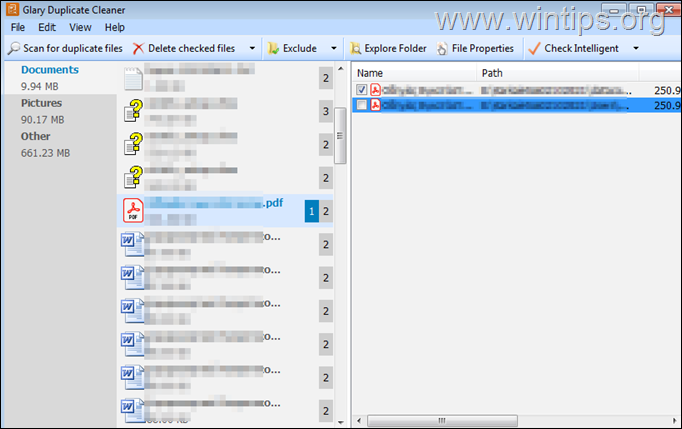
AUSLOGICS DUPLICERAD FIL SÖKARE
Ett annat lättanvänt verktyg för att söka och ta bort dubbla filer i Windows är Auslogics Duplicate File Finder.
1. Ladda ner och installera Auslogics Duplicate File Finder. *
Observera: Under installationen bör du undvika att installera andra program som erbjuds i installationsprogrammet.
2. Efter installationen öppnar du programmet, väljer var du vill söka efter dubbla filer, väljer vilka filtyper du vill söka efter och klickar på Sök på .
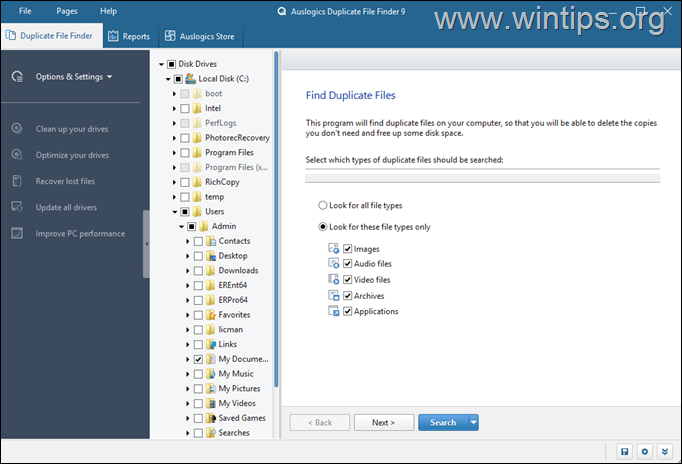
3. När sökningen är klar, välj delete the duplicates files found.
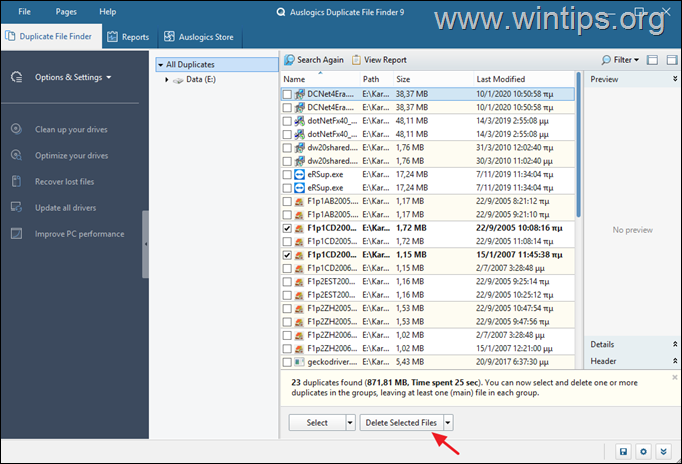
Avslutande anmärkning: Förutom ovanstående kostnadsfria sökare för dubbla filer kan du prova följande: DupeKill, Duplicate Cleaner Pro, DoubleKiller.
Låt mig veta om den här guiden har hjälpt dig genom att lämna en kommentar om dina erfarenheter. Gilla och dela den här guiden för att hjälpa andra.

Andy Davis
En systemadministratörs blogg om Windows





